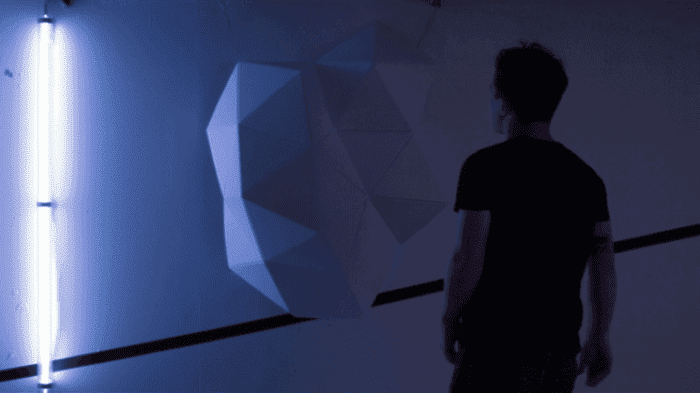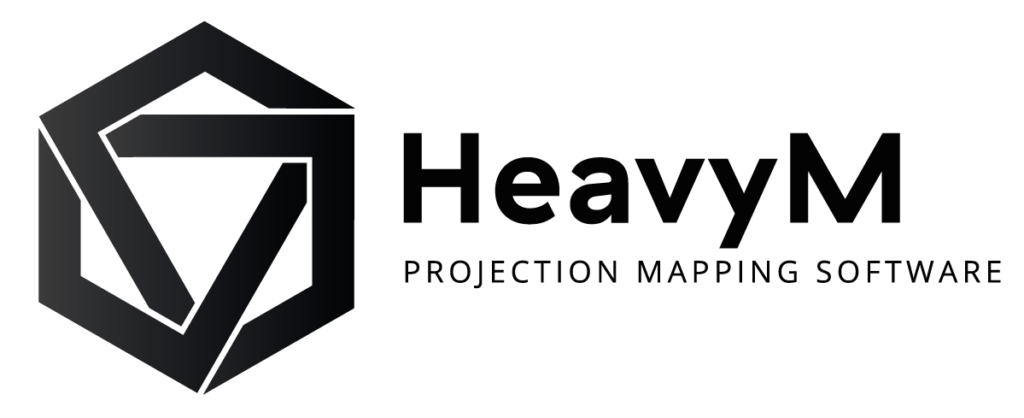Comment réussir son premier projet de vidéo mapping ?
Et ça y est ! Vous êtes prêt. Vous avez un ordinateur et un vidéoprojecteur et vous venez de télécharger HeavyM. Vous êtes maintenant prêt à créer votre premier mapping vidéo.
Vous n'êtes toujours pas sûr de savoir comment cela fonctionne ? Ne vous inquiétez pas ! Il suffit de lire cet article pour en savoir plus sur les 4 étapes pour un vidéo mapping réussi.

Avant toute chose :
- Combien de temps est nécessaire ? Prévoyez 2 heures pour le montage et la création de votre mapping.
- De quoi ai-je besoin ? 1 ordinateur, 1 projecteur, 1 surface de projection, 1 câble pour relier votre ordinateur au projecteur, 1 souris d'ordinateur (recommandée).
- De combien d'espace ai-je besoin ? Avec un Kit Olga: une surface d'accrochage au mur et une distance de 2 à 3 mètres entre votre projecteur et le mur (en fonction de votre projecteur). Vous avez besoin de plus d'informations sur les projecteurs ? Jetez un coup d'œil à nos conseils.
Les 4 étapes clés d'un mapping réussi :
1. Votre structure ou surface de projection
Lors de la création d'un mapping vidéo, la première étape est de décider de la surface sur laquelle vous allez projeter. Laissez libre cours à votre imagination : un meuble, un élément architectural tel qu'un escalier, la façade de votre maison, un décor de scène, un panneau ou une de vos propres créations. Vous pouvez également utiliser notre Kit Olga. Nous avons créé ce kit qui comprend plusieurs surfaces de triangles qui ont été faites pour le vidéo mapping.
2. Positionnement de votre vidéoprojecteur
Votre mapping doit être créé dans les mêmes conditions que celles dans lesquelles il sera projeté et l'équipement ne doit pas être déplacé par la suite pour s'assurer qu'il n'y a pas de décalage ou de distorsion.
Prévoyez à l'avance l'emplacement de votre ordinateur et de votre projecteur. Vous devrez peut-être les placer en hauteur. N'oubliez pas que des personnes pourraient circuler autour de votre installation et sécurisez tous les câbles.
Où placer votre vidéoprojecteur ?
En fonction de la focale de votre projecteur, de son zoom et de son angle de projection, vous pouvez définir la distance maximale et minimale entre le projecteur et le mur. Idéalement, le vidéoprojecteur doit être placé au centre de la zone que vous souhaitez couvrir, et le plus près possible de votre surface de projection afin de maximiser la luminosité.
Pour éviter les calculs compliqués, nous vous conseillons de visiter le site web appelé Projector Central. Ses indications vous aideront à trouver le meilleur emplacement pour votre projecteur.
Votre vidéoprojecteur est-il bien positionné ?
Pour être sûr que votre projecteur a été positionné correctement, il faut qu'il soit allumé. Vous pouvez alors vous assurer que tous les pixels sont bien répartis sur votre surface de projection. Ils ne doivent pas être trop déformés. Faites attention aux autres formes ou objets qui pourraient cacher votre surface de projection et créer des ombres.
Le placement correct du projecteur permet d'éviter les ombres indésirables.
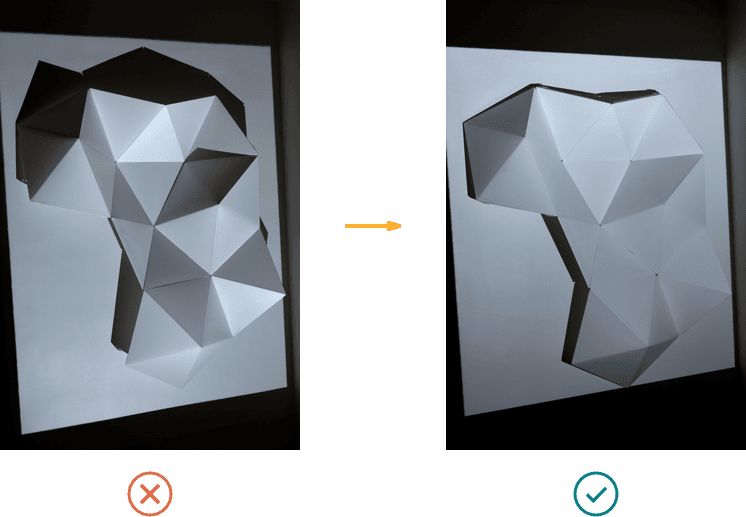
3. La mise au point
Une fois votre équipement positionné, vous devez régler la mise au point sur votre surface de projection. Vous pouvez le faire à l'aide de la molette de réglage de votre projecteur. Faites la mise au point sur la plus grande surface d'exposition possible. La mise au point doit être réglée sur la moitié de la profondeur de la structure afin que le point le plus focalisé soit placé au centre. Vous pouvez utiliser le pointeur de votre souris pour vous aider.
Le réglage de la mise au point rendra votre projection plus nette.
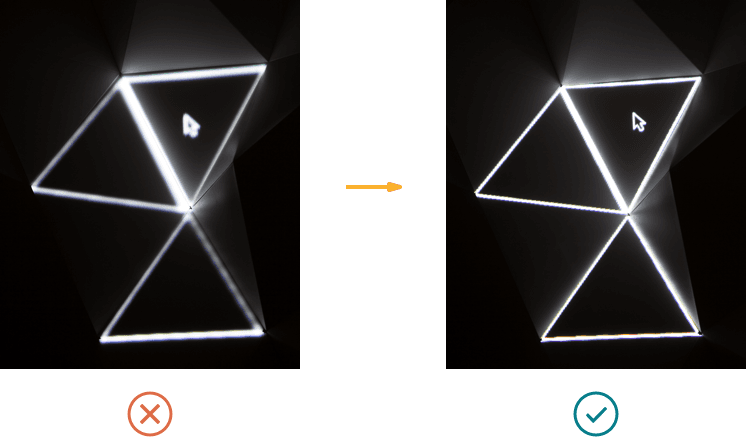
Il est crucial de régler la mise au point AVANT de créer votre mapping. Sinon, le réglage de la mise au point entraînerait un décalage après coup, ce qui signifie que vous devriez recommencer.
4. Mapping
Assurez-vous que votre structure et votre projecteur NE bougent PAS une fois que vous avez commencé à créer votre vidéo mapping.

Deux choses à prévoir : le mode veille et votre image de fond d'écran. Configurez les paramètres énergétiques de votre ordinateur pour vous assurer que votre mapping ne s'arrête pas si votre ordinateur passe en mode économie d'énergie.
De même, faites attention à l'image de fond d'écran. Si une fenêtre se ferme, il est préférable d'avoir une image d'arrière-plan noire unie, à la fois pour préserver les yeux de votre public et pour éviter de montrer à tous une photo de famille !
Si vous utilisez un ordinateur Mac, il existe un paramètre supplémentaire. Sous "Préférences" et "Mission Control", assurez-vous que la case "Les écrans ont des espaces séparés" n'est pas cochée. Sinon, une barre de menu se collera en haut de votre écran de projection.
Avec HeavyM
Maintenant, il est temps de s'amuser ! À l'aide d'HeavyM, placez des formes sur toute la surface du mapping. Chaque forme doit être ajustée en fonction des zones sur lesquelles vous souhaitez projeter.
A suivre!
En savoir plus sur les projecteurs
Nous avons créé un guide détaillé pour choisir le projecteur adapté à vos besoins. Découvrez nos conseils et les erreurs à éviter dans ce guide qui explique les différentes caractéristiques étape par étape.
Explorer le logiciel HeavyM
HeavyM est un logiciel de vidéo mapping qui est capable de générer des effets visuels et de les projeter sur des volumes, des décors ou des éléments architecturaux. HeavyM est compatible avec Mac et Windows..